win10提示此计算机缺少网络协议怎么办
使用win10系统的时候,有时用户会遇到突然无法联网,选择网络诊断之后提示:此计算机缺少一个或者多个网络协议。in10提示此计算机缺少网络协议怎么办呢?其实导致此问题的原因有多种,比如可能是使用某个软件引起的问题,也可能是代理导致的问题
使用win10系统的时候,有时用户会遇到突然无法联网,选择网络诊断之后提示:此计算机缺少一个或者多个网络协议。in10提示此计算机缺少网络协议怎么办呢?其实导致此问题的原因有多种,比如可能是使用某个软件引起的问题,也可能是代理导致的问题。再或者也有可能是网卡或者是驱动方面出现了问题。下面介绍排查解决方法。
win10提示此计算机缺少网络协议怎么办
根据不同的情况,小编准备了四种解决方法
第一种方法:
使用科学上网软件或者代理之类的导致该问题
1.【win】+【R】打开【运行】输入【regedit】打开【注册表】
2.删除【HKEY_CURRENT_USERS\Software\Microsoft\Windows\CurrentVersion\Internet Settings\Connections】下的【所有项】可以解决问题。
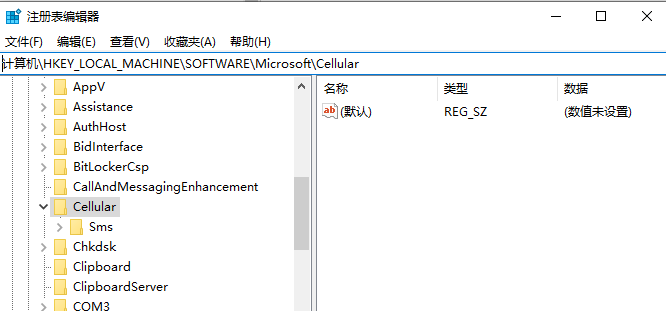
PS:路径可以直接复制粘贴在路径栏中
第二种方法:
计算机网络设置的问题
1.在【网络和共享中心】点击【现在连接网络】的名称,看一下该网络的【属性】
#FormatImgID_5#
2.检查一下【IP地址】等信息是否和原来正常上网时的信息相同。
3.如果不同,建议到【网络和共享中心】-【更改网路适配器】里将当前的网络连接【禁用】,然后【重新启用】。
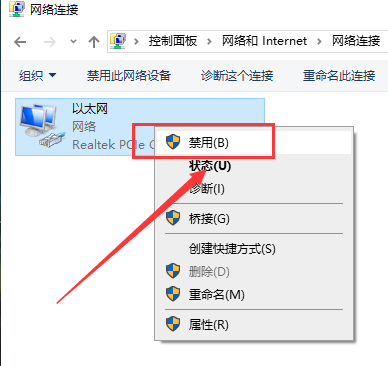
4.如果有连接路由器的话,建议重启一下路由,看看能不能解决问题。
5.重新安装网卡驱动程序,看问题是否能解决。
第三种方法:
1.可以【win】+【R】后输入【services.msc】进入服务列表,检查一下下面的这三个服务的启动类型和启动状态:
Telephony
Remote Access Connection Manager
Remote Access Auto Connection Manager
#FormatImgID_7#
2.启动状态如果有设为停止的,建议可以【手动启动】一下。
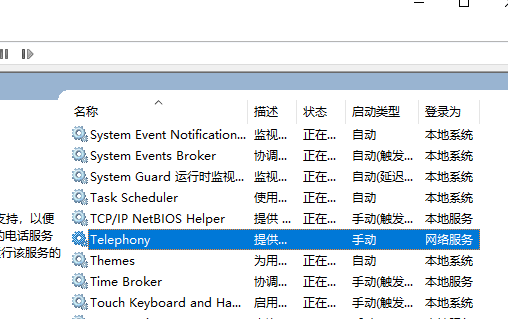
3.启动类型上可以将其设为【自动】。设置完成后,看能否正常访问网页。
第四种方法:
快捷键【win】+【X】+【A】后,进入【cmd】界面使用【netsh winsock reset】命令。看在命令执行之后,是否可以正常连接网络。
声明:本文内容来源自网络,文字、图片等素材版权属于原作者,平台转载素材出于传递更多信息,文章内容仅供参考与学习,切勿作为商业目的使用。如果侵害了您的合法权益,请您及时与我们联系,我们会在第一时间进行处理!我们尊重版权,也致力于保护版权,站搜网感谢您的分享!






